5 лучших счетчиков FPS для Windows 10
Опубликовано: 2022-01-04
Если вы геймер, вы знаете, насколько важны кадры в секунду для приятного и плавного игрового процесса. Игры работают с определенной частотой кадров, и количество кадров, отображаемых в секунду, называется FPS. Чем больше частота кадров, тем лучше качество игры. Моменты действия в игре с более низкой частотой кадров обычно прерывистые. Точно так же более высокий FPS поможет улучшить качество потоковой передачи. Вам потребуется совместимое оборудование, которое должно быть доступно для использования игрой. Прочтите наш список из 5 лучших бесплатных счетчиков FPS для Windows 10.

Содержание
- 5 лучших счетчиков FPS для Windows 10
- Как измерить FPS
- 1. ФРАПС
- 2. История
- 3. Монитор FPS
- 4. Разер Кортекс
- 5. Опыт GeForce
5 лучших счетчиков FPS для Windows 10
Есть множество разных вещей, которые могут привести к падению FPS в игре. Если вы чувствуете, что он не соответствует требованиям или слишком часто падает, можно добавить счетчик FPS, чтобы отслеживать его. Частота кадров в игре отображается с помощью наложенного счетчика кадров в секунду. Счетчики частоты кадров доступны на нескольких дисплеях.
Геймеры, которые хотят оставаться на вершине возможностей своего ПК, все чаще используют счетчики частоты кадров. Большинство геймеров стремятся увеличить его, поскольку более высокое число кадров в секунду означает лучшую производительность. Вы также можете использовать его для мониторинга производительности вашего компьютера во время игр и потоковой передачи.
Как измерить FPS
Общая производительность каждой игры, в которую вы пытаетесь играть, определяется аппаратными возможностями вашего ПК. Количество кадров, отображаемых вашим графическим оборудованием, включая GPU и видеокарту, за одну секунду, измеряется в кадрах в секунду. Если у вас низкая частота кадров, например менее 30 кадров в секунду, ваша игра будет сильно тормозить. Вы можете улучшить то же самое, обновив свою видеокарту или снизив графические настройки в игре. Прочтите наше руководство по 4 способам проверки FPS в играх, чтобы узнать больше.
Поскольку существует множество программ для подсчета FPS, вы можете запутаться. Некоторые из них превосходны, а другие нет. Вот почему мы составили этот список лучших счетчиков FPS в Windows 10.
1. ФРАПС
FRAPS — первый и самый старый счетчик FPS в этом списке, выпущенный в 1999 году . Это, пожалуй, наиболее широко используемый лучший счетчик FPS в Windows 10. Пользователи могут делать снимки и даже записывать игры, пока FPS также отображается на экране. Это программное обеспечение для эталонного тестирования, которое можно использовать для добавления счетчика частоты кадров в игры DirectX или OpenGL, поскольку оно поддерживает игры, использующие DirectX, а также те, которые используют графическую технологию Open GL. Кроме того, он совместим со всеми версиями Windows .
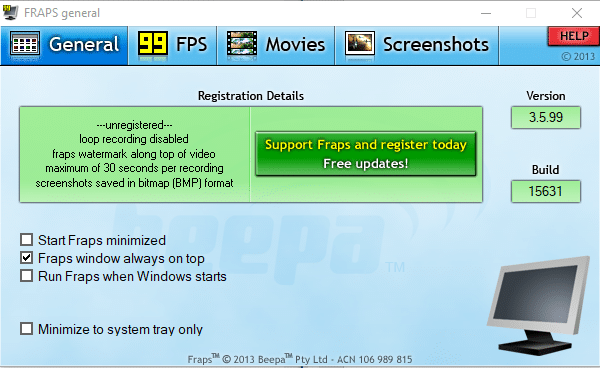
На веб-сайте программного обеспечения зарегистрированная версия Fraps стоит 37 долларов США , однако вы можете получить бесплатную версию для платформ Windows от XP до 10, нажав «Загрузить Fraps» на этой странице. Незарегистрированный пакет не позволяет записывать фильмы в течение длительного времени, но в нем есть все параметры счетчика FPS.
Фрапс выполняет следующие функции:
- Во-первых, это отображение FPS, что вам и нужно. Эта программа может сравнивать частоту кадров в течение двух периодов времени , что делает ее отличным инструментом для бенчмаркинга.
- Он также хранит статистику на вашем ПК, что позволяет вам просмотреть ее позже для дальнейшего исследования.
- Следующая функция — снимок экрана , который позволяет в любой момент сделать снимок экрана с игровым процессом с помощью сочетания клавиш.
- Он также позволяет захватывать видео для записи ваших игр с разрешением до 7680 x 4800 и частотой кадров от 1 до 120 кадров в секунду.
Примечание. Fraps — платная программа, однако ограничений на ее использование нет, если только вы не активируете функцию захвата видео.
Чтобы использовать Fraps,
1. Скачайте Fraps с официального сайта.
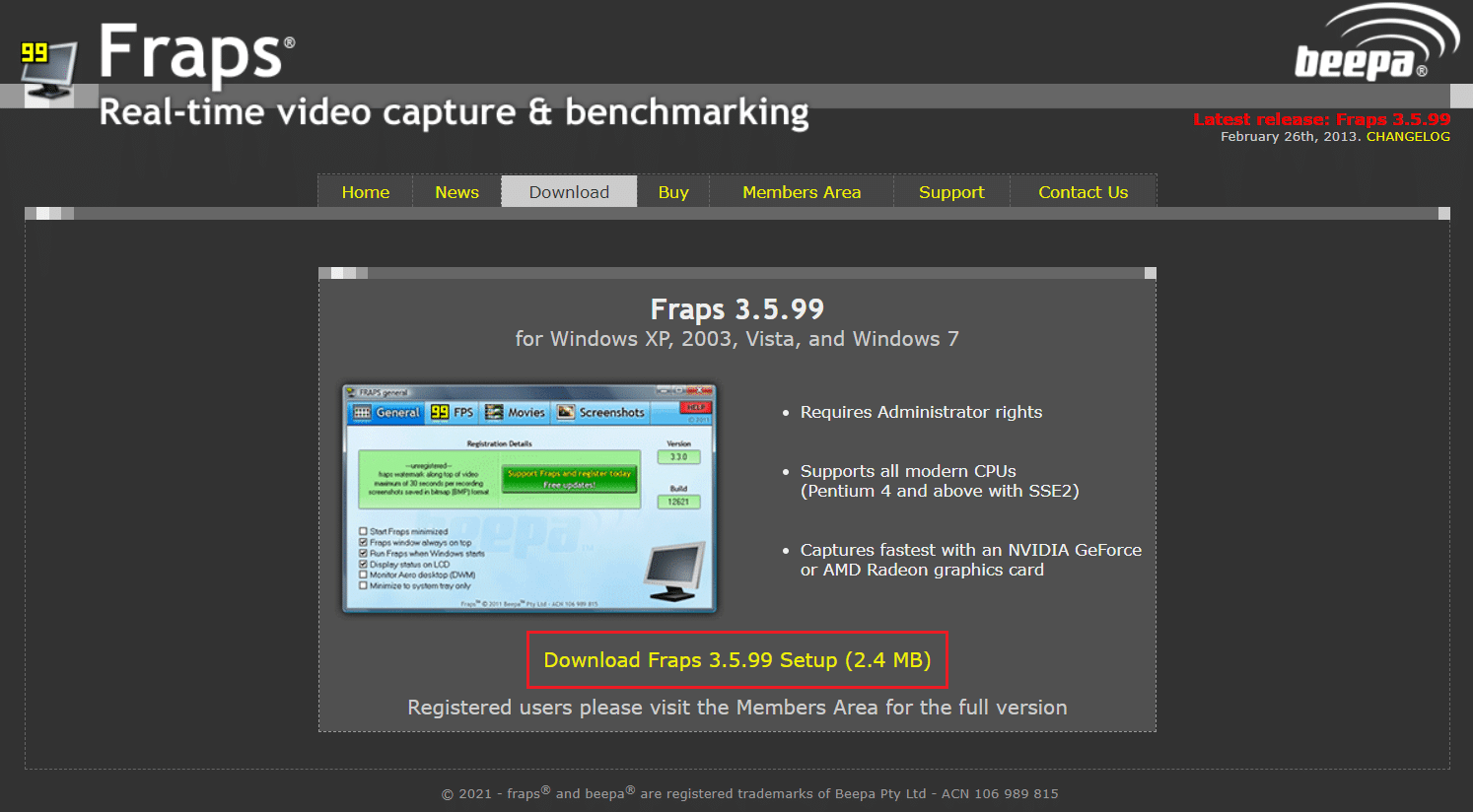
2. Теперь откройте программу FRAPS fps и перейдите на вкладку 99 FPS .
3. Установите флажок FPS в разделе Benchmark Settings , как показано на рисунке.
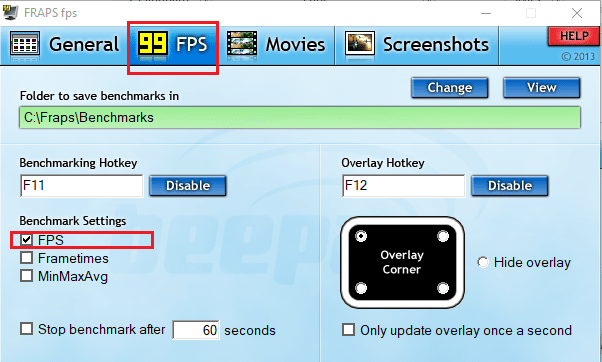
4. Затем выберите угол, в котором вы хотите, чтобы на экране появился угол наложения .
Примечание. При необходимости вы также можете выбрать параметр « Скрыть наложение ».
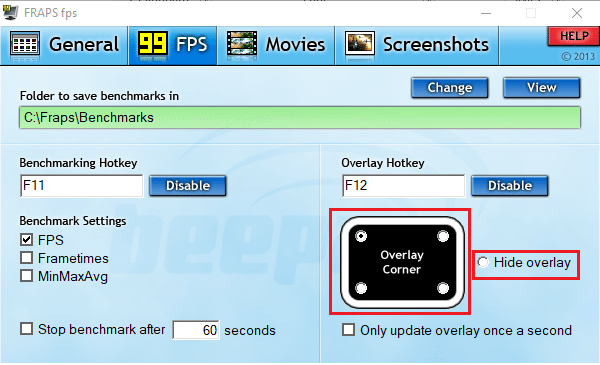
5. Теперь откройте игру и нажмите клавишу быстрого доступа F12 , чтобы открыть оверлей FPS .
Читайте также: Исправлена проблема с падением FPS в Overwatch
2. История
Dxtory — это также программа, позволяющая делать снимки экрана и записывать игровой процесс. Программа идеально подходит для захвата видеозаписей игр DirectX и OpenGL. Когда Dxtory активен, в играх будет отображаться счетчик FPS в верхнем левом углу . Эта программа похожа на Fraps тем, что позволяет менять цвет счетчика FPS на вашем экране. Dxtory, как и Fraps, стоит примерно 35 долларов , но есть бесплатная версия для Windows, которую вы можете загрузить и играть на своем ПК столько, сколько пожелаете. Основное отличие состоит в том, что счетчик FPS Windows 10 в Dxtory работает и с играми Universal Windows Platform , а Fraps — нет.
Ниже приведены некоторые примечательные особенности этого приложения:
- Самое приятное то, что вы можете сохранять скриншоты в различных форматах . Но единственная загвоздка в том, что их логотип будет отображаться на всех ваших скриншотах и видео. Вам также придется иметь дело с постоянным сайтом покупки лицензий, который появляется каждый раз, когда программа закрывается.
- Счетчик кадров в секунду можно настроить с помощью вкладки «Настройки наложения» в Dxtory. Цвета наложения для захвата фильма или игры, а также захвата скриншота можно настроить.
- Это не влияет на функциональность программы, которая является надежной и адаптируемой , но обеспечивает определенную визуальную привлекательность.
- Кроме того, его кодек способен таким же образом записывать реальные пиксельные данные. С источником видео без потерь вы можете получить более высокое качество.
- Более того, использование функции захвата с высокой скоростью передачи данных может повысить скорость записи в среде с двумя или более хранилищами.
- Он также поддерживает кодеки VFW , что позволяет вам выбрать предпочтительный видеокодек.
- Кроме того, захваченные данные могут быть использованы в качестве источника видео для интерфейса DirectShow.
Чтобы использовать Dxtory, выполните указанные шаги.
1. Скачайте стабильную версию Dxtory с официального сайта.
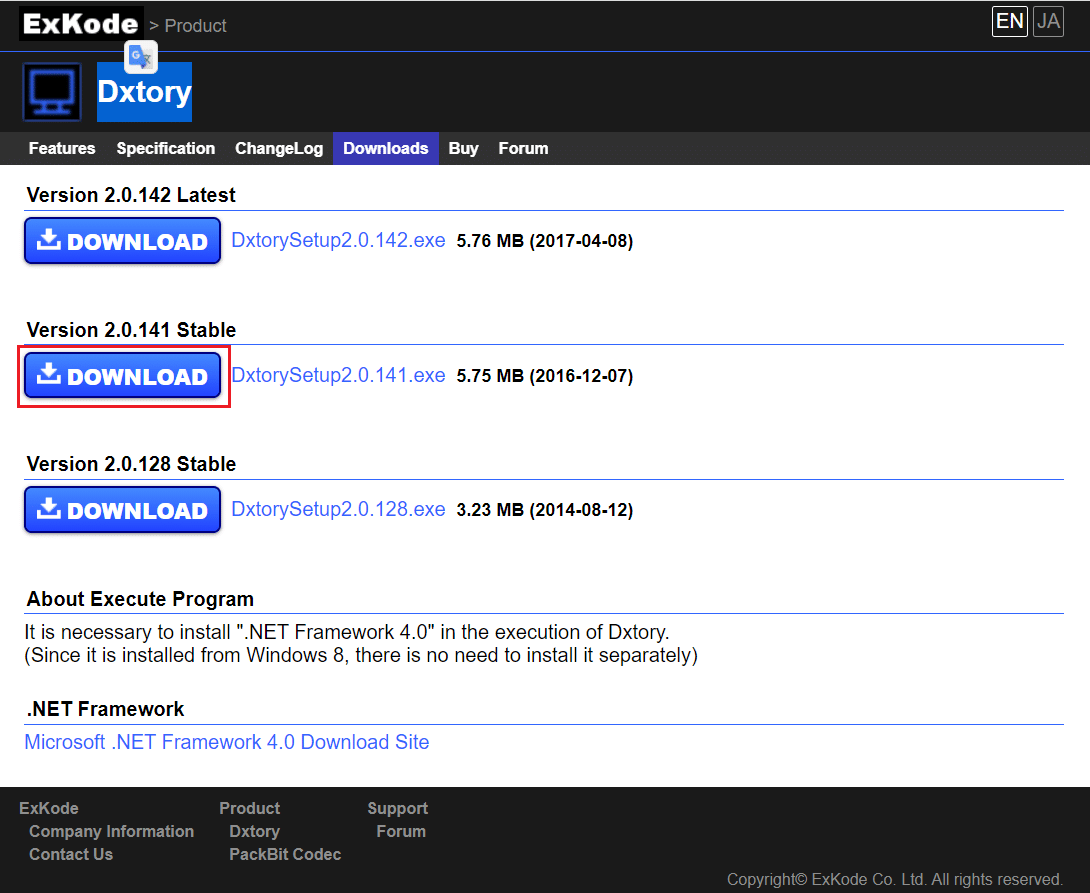
2. В приложении Dxtory щелкните значок монитора на вкладке « Наложение ».
3. Затем установите флажки Video FPS и Record FPS , которые выделены.
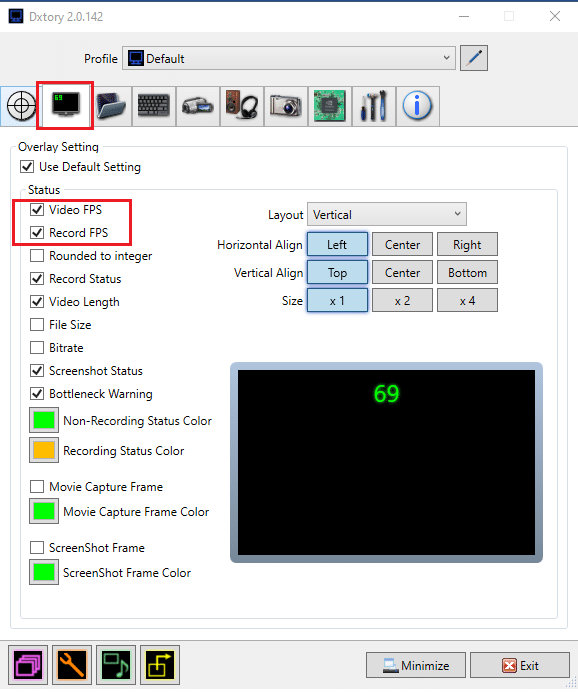
4. Теперь перейдите на вкладку « Папка » и щелкните значок первой папки , чтобы указать путь для сохранения ваших игровых записей.
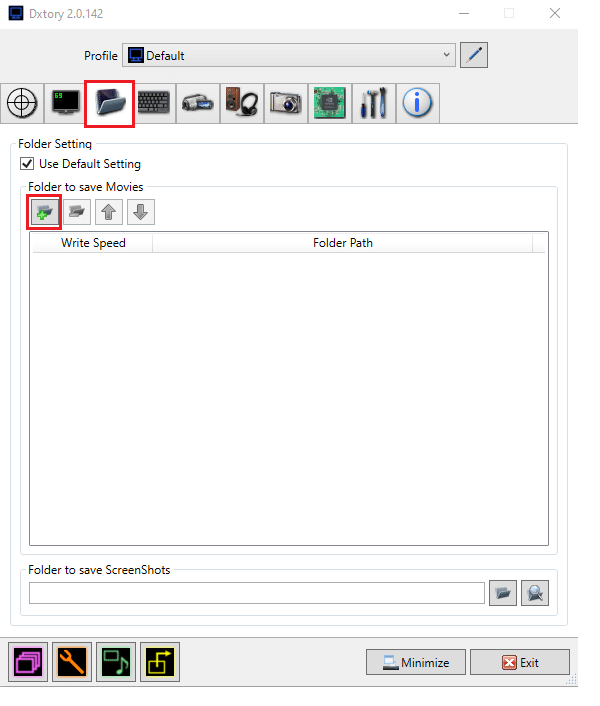
5. Здесь выберите место для сохранения файлов.
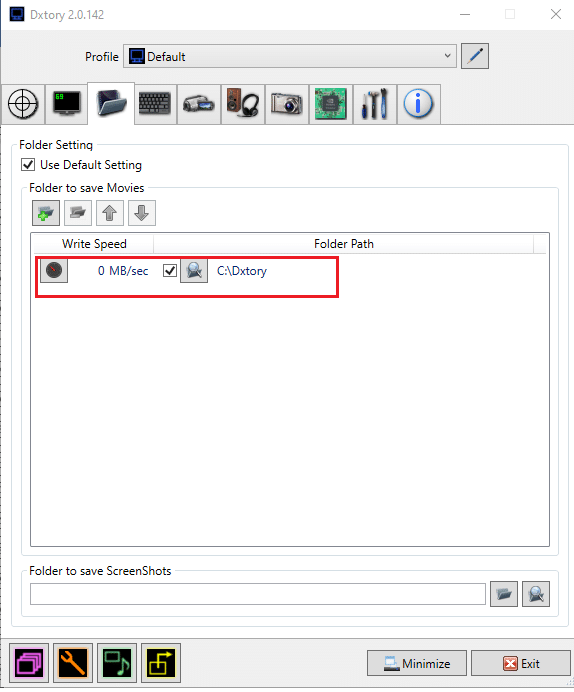
Чтобы делать скриншоты во время игры, выполните следующие действия:
6. Перейдите на вкладку « Снимок экрана » и настройте параметры снимка экрана в соответствии с вашими требованиями.
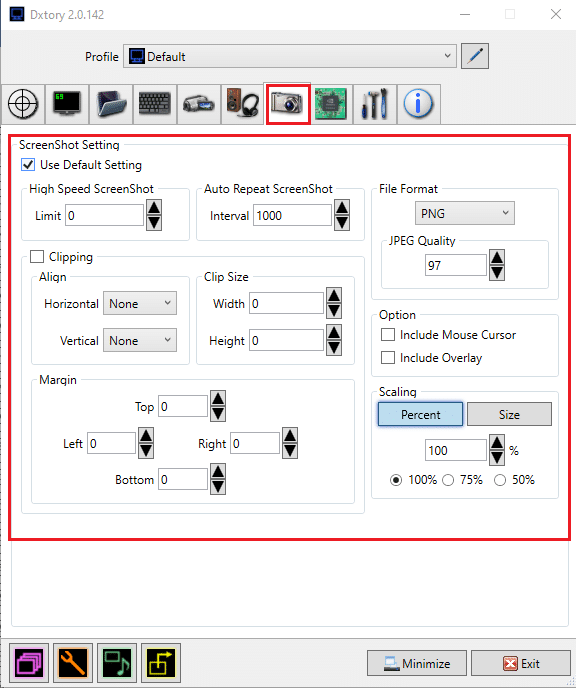
Также читайте: исправлено падение кадров в League of Legends
3. Монитор FPS
Если вы ищете специальный профессиональный счетчик FPS, вам подойдет программа мониторинга FPS. Это комплексная программа отслеживания оборудования для систем Windows 10, которая предоставляет данные счетчика FPS, включая информацию о производительности графического процессора или процессора в отношении игр. Это одно из первых приложений для подсчета FPS, которое предоставляет не только статистику FPS, столь же точную, как Fraps, но также множество других тестов и общую производительность вашего оборудования во время игры.

Ниже приведены некоторые варианты использования FPS Monitor.
- Вы можете максимально использовать это с опцией наложения, которая позволяет пользователям настраивать текст, размер и цвет для каждого сенсора , который вам нужен. Вы сможете персонализировать оверлей различными способами, чтобы он соответствовал фону вашего рабочего стола.
- Вы также можете выбрать характеристики, которые будут отображаться на экране. Таким образом, вы можете ограничиться простым просмотром счетчика FPS или добавлением любого количества других показателей производительности.
- Кроме того, поскольку компоненты ПК влияют на производительность игры, такое программное обеспечение необходимо для представления фактов о работе вашего ПК. Вы можете получить статистику оборудования с помощью монитора FPS , который поможет вам понять, нужно ли оборудование для вашего компьютера или нет.
- Кроме того, помимо просмотра информации о системе в реальном времени в игре, технически подкованные игроки могут получить доступ к собранной статистике производительности системы и сохранить ее для дальнейшего анализа.
Выполните следующие действия, чтобы использовать монитор FPS:
1. Скачайте монитор FPS с официального сайта.
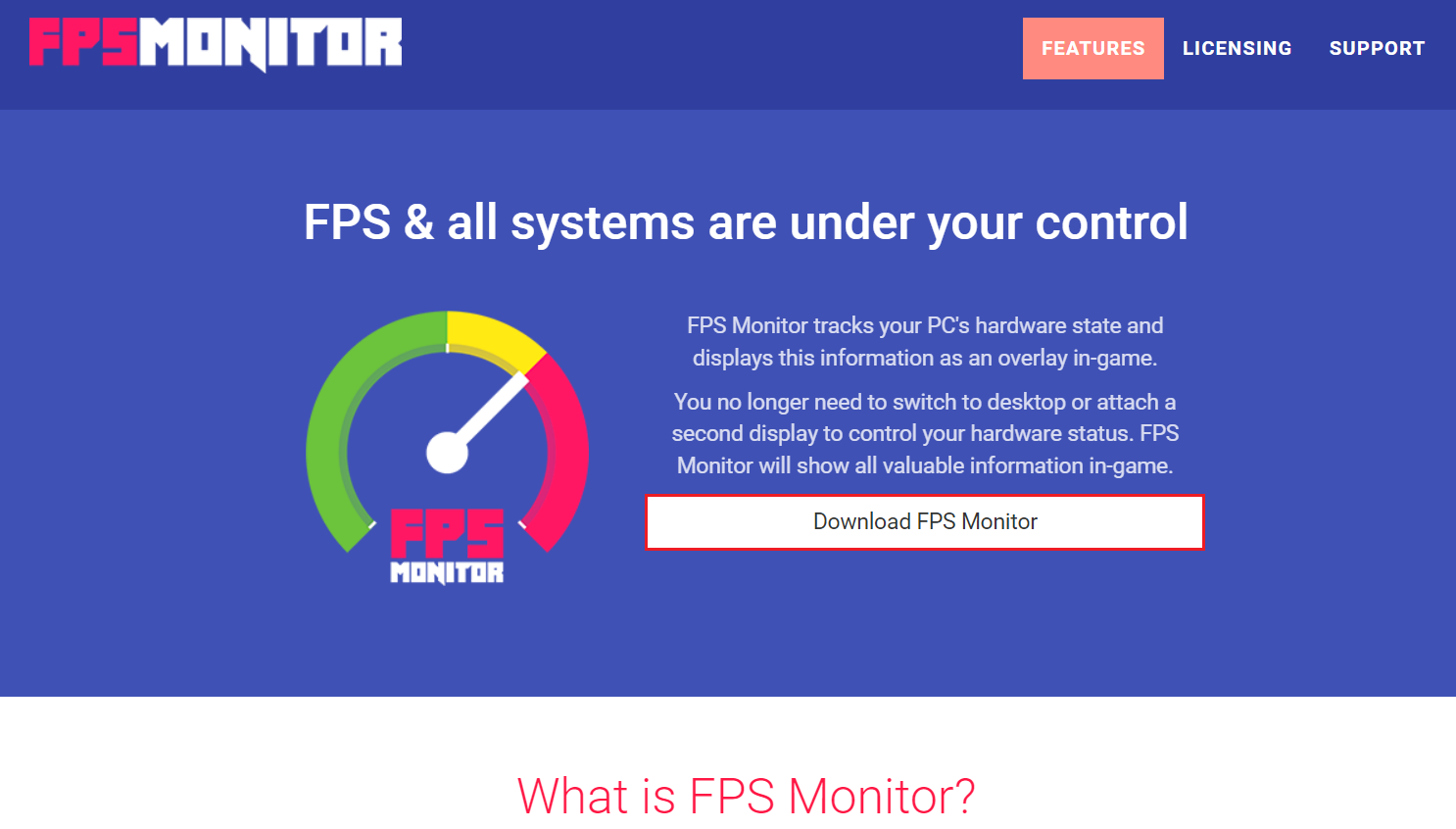
2. Откройте приложение и нажмите на наложение , чтобы открыть настройки.
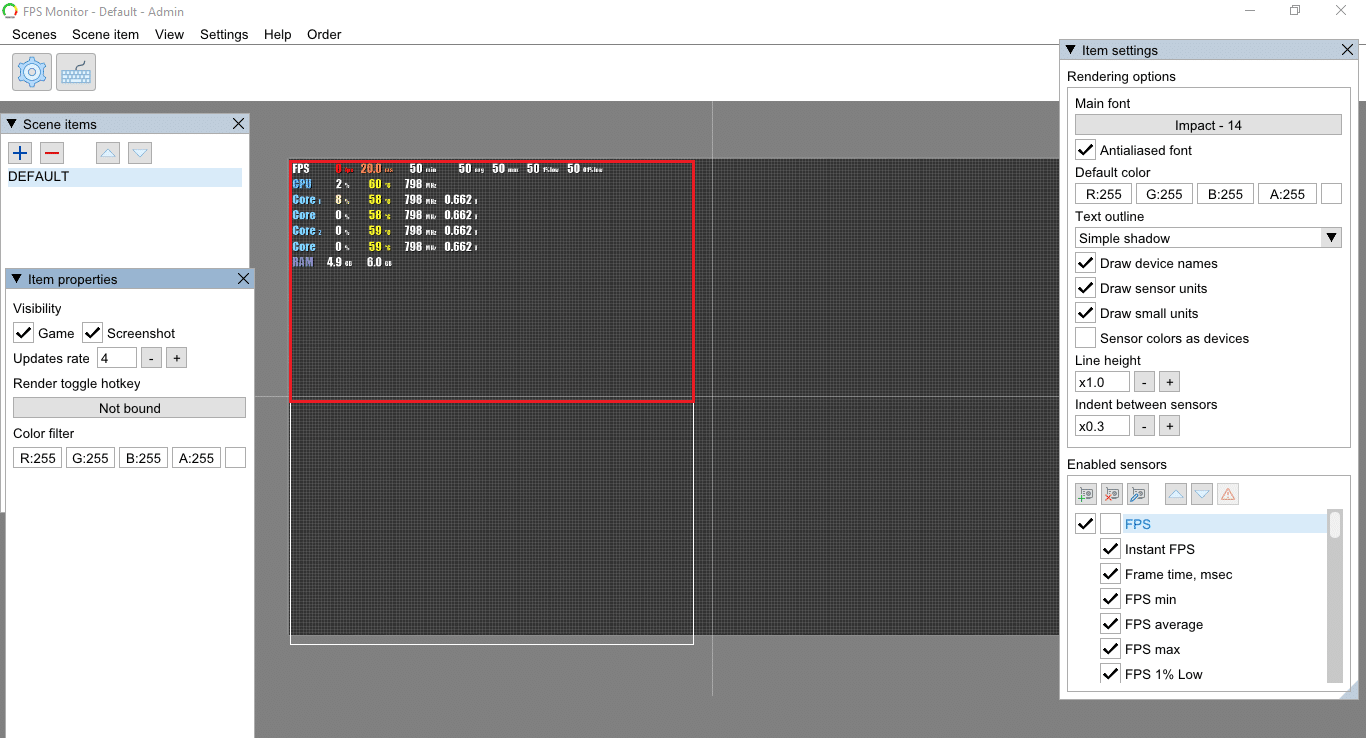
3. В окне настроек элемента установите флажок FPS в разделе « Включенные датчики », чтобы включить его.
Примечание. Вы также можете включить такие параметры, как ЦП, ГП и т. д.
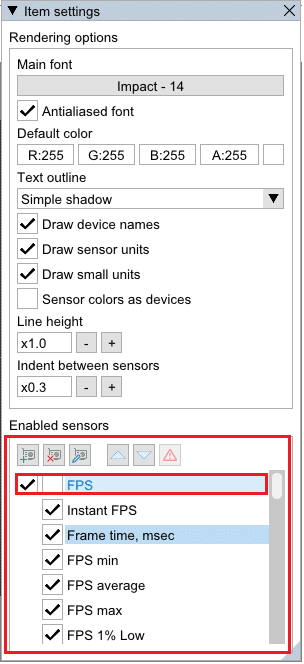
4. В соответствии с выбранной настройкой будет разработано наложение. Теперь вы можете играть в свою игру и использовать этот счетчик FPS на ПК с Windows 10.
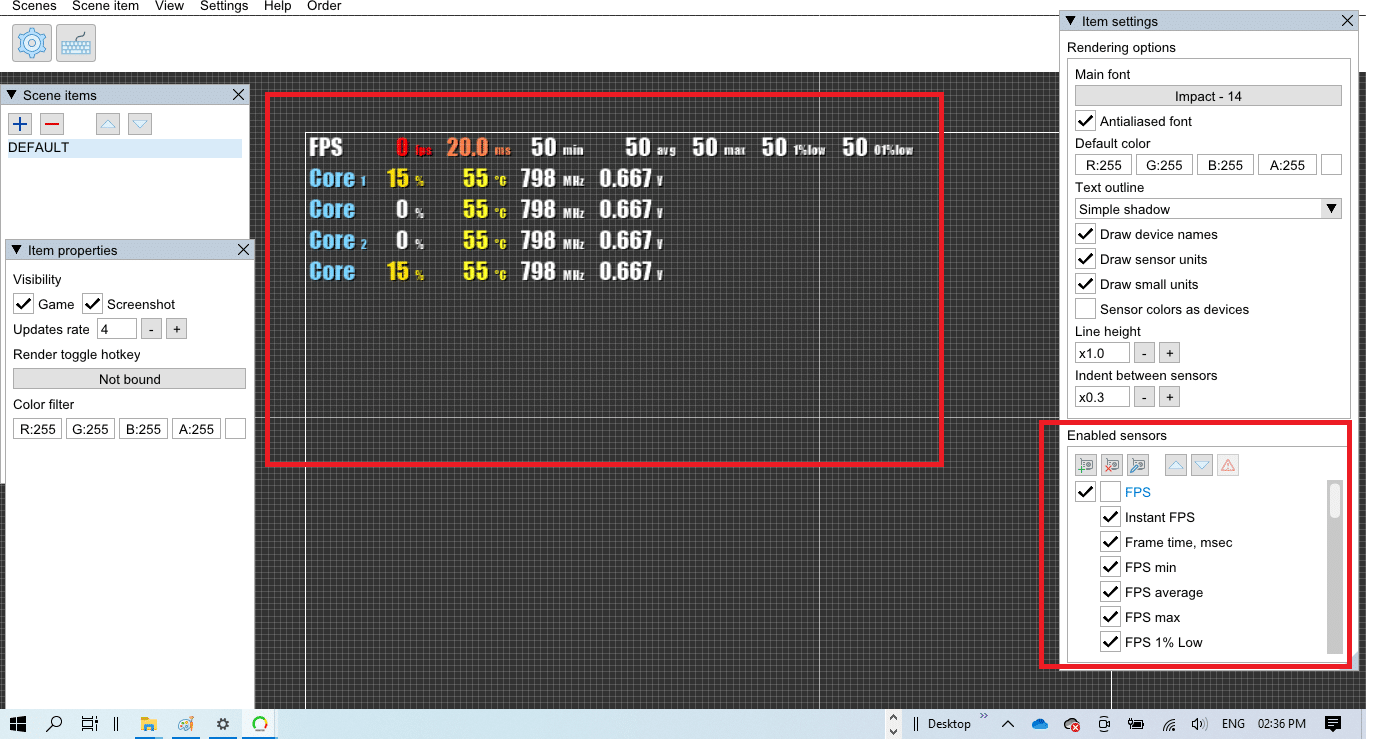
Читайте также: Как скачать Hextech Repair Tool
4. Разер Кортекс
Razer Cortex — это бесплатная программа для ускорения игр, которую можно использовать для улучшения и запуска игр. Это достигается за счет прекращения второстепенных действий и освобождения оперативной памяти, что позволяет вашему компьютеру направить большую часть своей вычислительной мощности на игру или отображение. Он также поставляется с инструментами оптимизации, которые могут помочь вам увеличить частоту кадров в ваших играх. Вы получите не только частоту кадров вашей системы, но и графическую диаграмму , показывающую самую высокую, самую низкую и среднюю частоту кадров . В результате дополнительная диаграмма FPS может помочь вам лучше понять, какова средняя частота кадров в играх.
Вот некоторые другие особенности Razer Cortex:
- Независимо от того, играете ли вы в игру через Steam, Origin или на ПК, программа сразу откроется .
- Более того, как только вы закончите играть в игру, приложение мгновенно вернет ваш компьютер в прежнее состояние.
- Вы даже можете увеличить количество кадров в секунду, управляя платформой Windows на микроуровне с помощью CPU Core.
- Он также содержит другие распространенные приложения с двумя режимами работы ядра , такие как отключение спящего режима ЦП для оптимальной производительности и включение ядра ЦП, чтобы сосредоточиться на играх.
- Лучше всего то, что вы можете оценить свою игровую производительность с помощью счетчика кадров в секунду, который работает в фоновом режиме и отслеживает системные кадры в секунду.
Вот как использовать бесплатное приложение Razer Cortex для счетчика кадров в секунду:
1. Загрузите приложение Razer Cortex, как показано на рисунке.
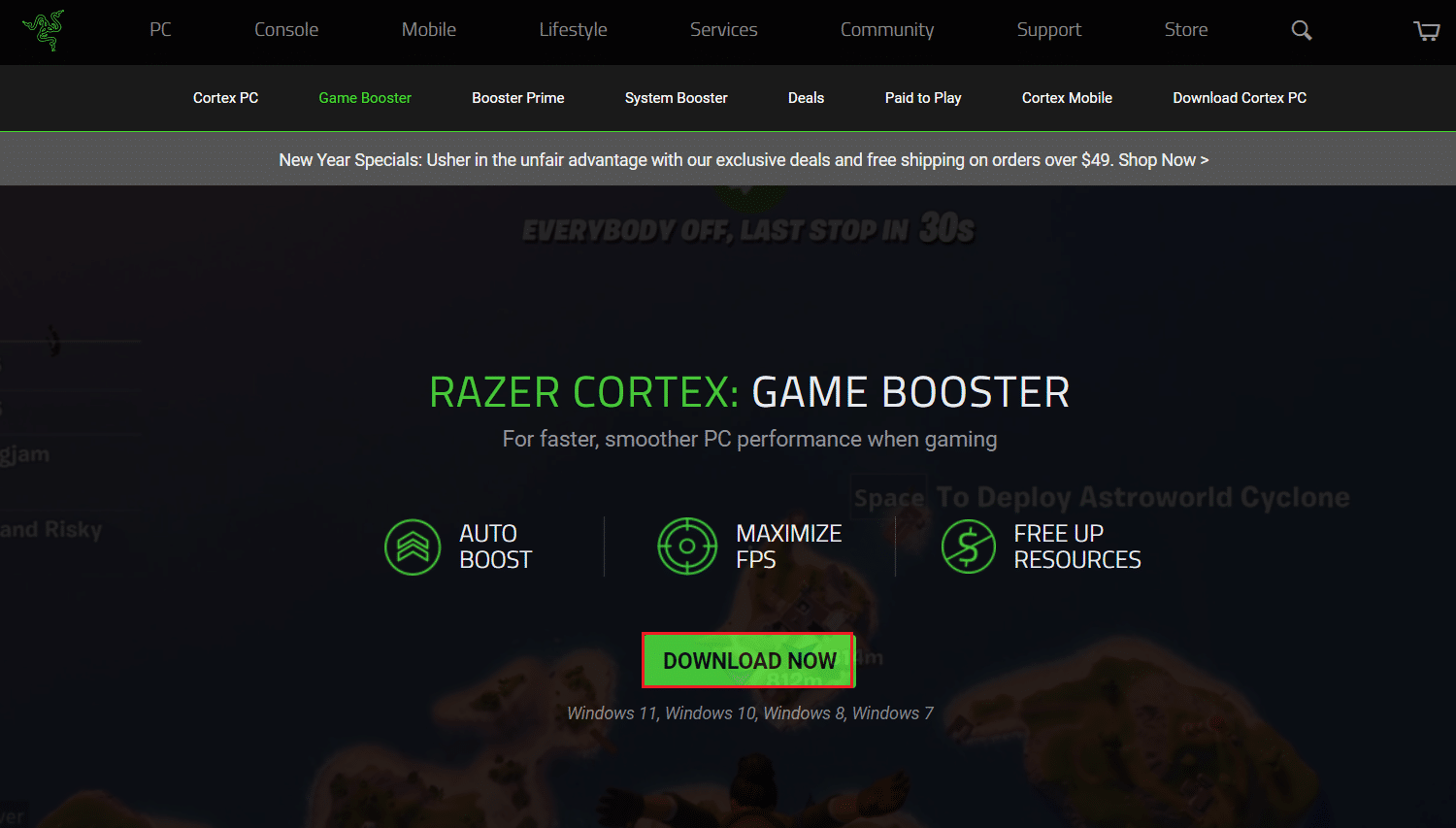
2. Затем откройте Razer Cortex и перейдите на вкладку FPS .
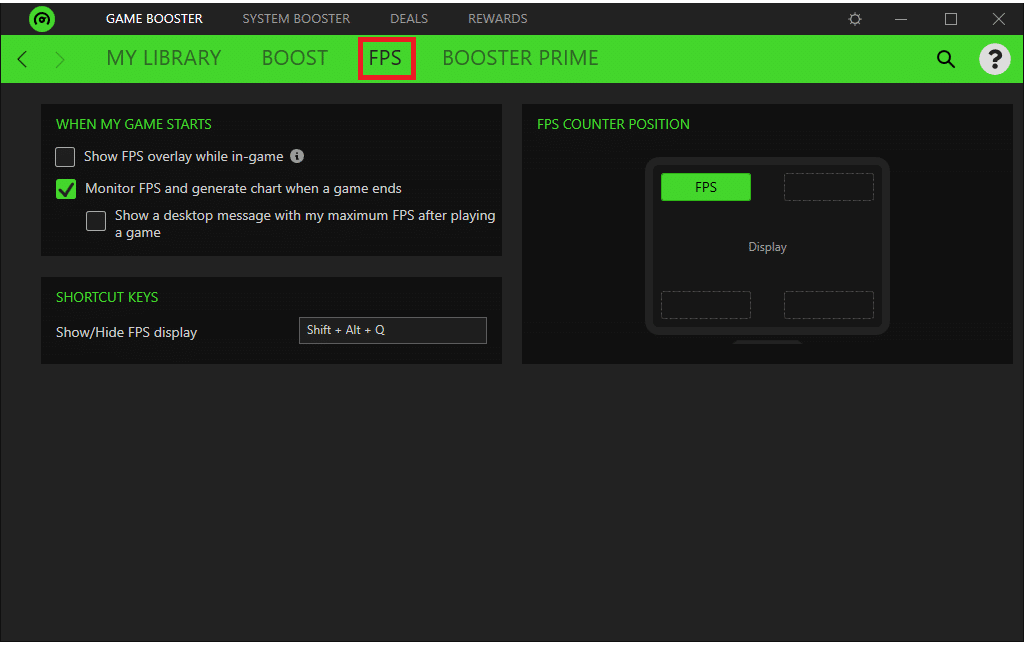
Если вам нужно показать оверлей FPS во время игры, выполните шаги 3-5.
3. Установите флажок « Показывать оверлей FPS во время игры» .
Примечание. Вы также можете настроить наложение в том месте, где оно отображается на экране игрового дисплея.
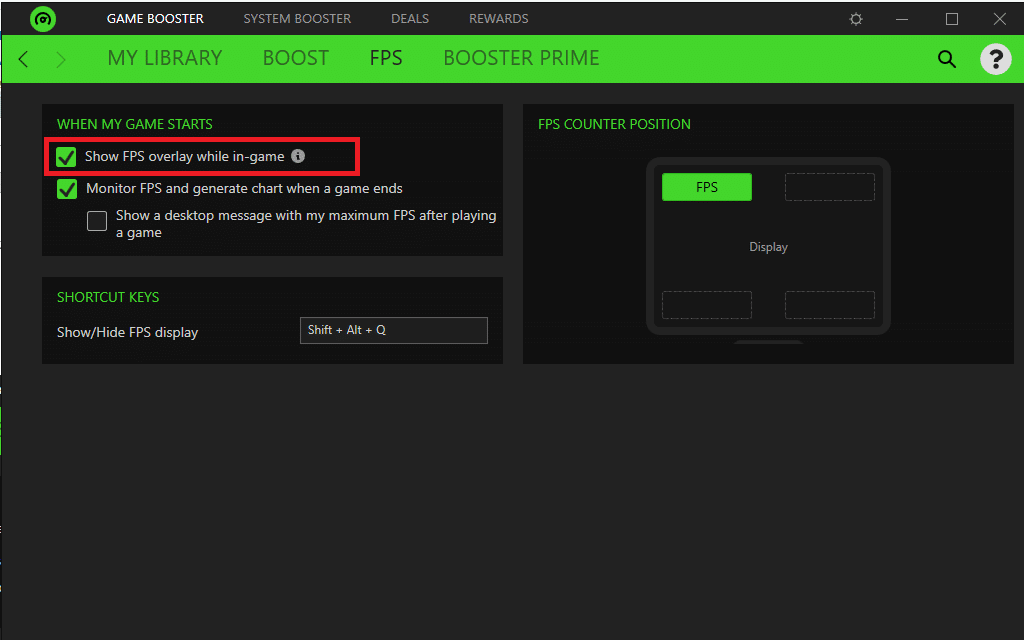
4. Нажмите на любой угол, чтобы закрепить наложение.
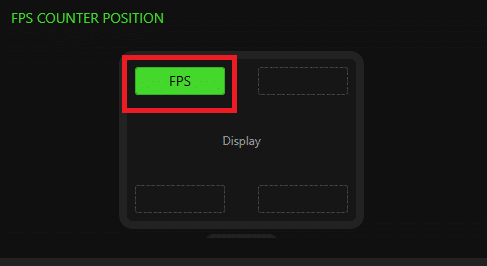
5. Во время игры нажмите одновременно клавиши Shift + Alt + Q , чтобы появился оверлей FPS.
Читайте также: 23 лучших хака для SNES ROM, которые стоит попробовать
5. Опыт GeForce
Если на вашем ноутбуке или настольном ПК установлена видеокарта NVIDIA GeForce, вы можете использовать GeForce Experience для улучшения своих игр. Эта программа может быть использована для:
- улучшить игровые визуальные эффекты,
- снимать игровые видео,
- обновить драйверы GeForce и
- даже добавляйте в игры дополнительную насыщенность, HDR и другие фильтры.
Для игр GeForce Experience имеет наложенный счетчик FPS, который вы можете разместить в любом из четырех углов дисплея. Кроме того, настраивая игровые параметры на своей стороне, эта программа упрощает процесс настройки игр на ПК . Эта программа совместима с Windows 7, 8 и 10 .
Некоторые удивительные функции GeForce Experience перечислены ниже:
- Вы можете размещать свои работы на YouTube, Facebook и Twitch, а также в других основных социальных сетях.
- Это позволяет вам транслировать с минимальными накладными расходами, гарантируя бесперебойную работу ваших игр.
- Оверлей программы в игре делает ее быстрой и простой в использовании .
- Самое главное, NVIDIA гарантирует наличие обновленных драйверов для каждой новой игры. Они тесно сотрудничают с разработчиками, чтобы гарантировать устранение ошибок, повышение производительности и оптимизацию всего игрового процесса.
Чтобы использовать GeForce Experience, выполните указанные шаги:
1. Загрузите GeForce с официального сайта, как показано на рисунке.
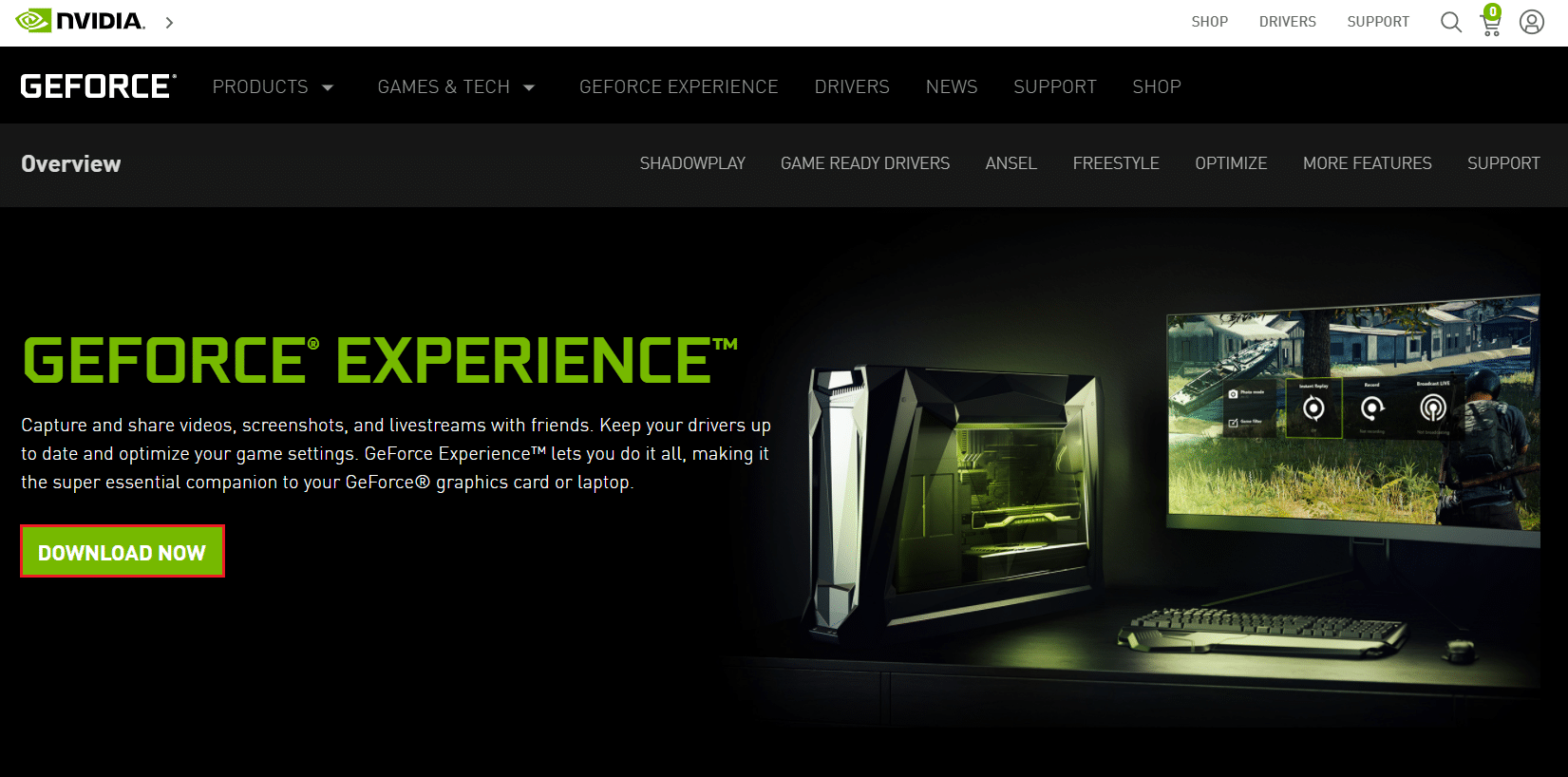
2. Откройте GeForce Experience и перейдите на вкладку « Общие ».
3. Включите переключатель для ВНУТРИГРОВОГО НАЛОЖЕНИЯ , чтобы включить его, как показано ниже.
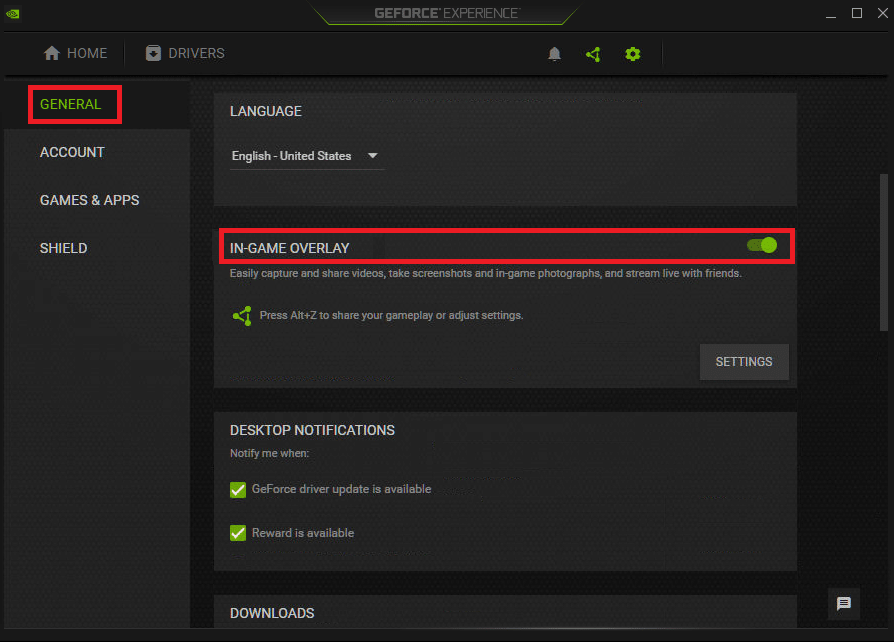
4. Перейдите на вкладку Счетчик FPS и выберите угол , в котором вы хотите, чтобы он отображался на вашем ПК с Windows.
5. Откройте игру и нажмите клавиши Alt + Z , чтобы открыть оверлей FPS.
Читайте также: исправить неработающую гарнитуру Xbox One
Часто задаваемые вопросы (FAQ)
Q1. Есть ли счетчик FPS в Windows 10?
Ответ Счетчик FPS в Windows 10 встроен. Он совместим с игровой панелью Windows 10. Вам не нужно ничего устанавливать, и вы можете использовать счетчик FPS для контроля частоты кадров, прикрепив его к экрану.
Q2. Сколько кадров в секунду у игрового ПК?
Ответ 30 кадров в секунду — это уровень производительности, к которому стремятся большинство консолей и дешевых игровых ПК. Имейте в виду, что существенное заикание появляется при частоте менее 20 кадров в секунду, поэтому все, что выше, считается приемлемым для просмотра. Большинство игровых ПК стремятся к частоте кадров 60 кадров в секунду или более.
Рекомендуемые:
- Как исправить значки на рабочем столе
- Как использовать коды цветов Minecraft
- 23 лучших хака для SNES ROM, которые стоит попробовать
- Сколько оперативной памяти достаточно
Все эти бесплатные программы счетчика FPS для систем Windows не потребляют много системных ресурсов. Они маленькие и легкие, поэтому ваша игра будет иметь доступ к большинству, если не ко всем системным ресурсам. Мы надеемся, что эта информация помогла вам выбрать лучший счетчик FPS для Windows 10 . Если у вас есть какие-либо вопросы/предложения относительно этой статьи, не стесняйтесь оставлять их в разделе комментариев ниже.
